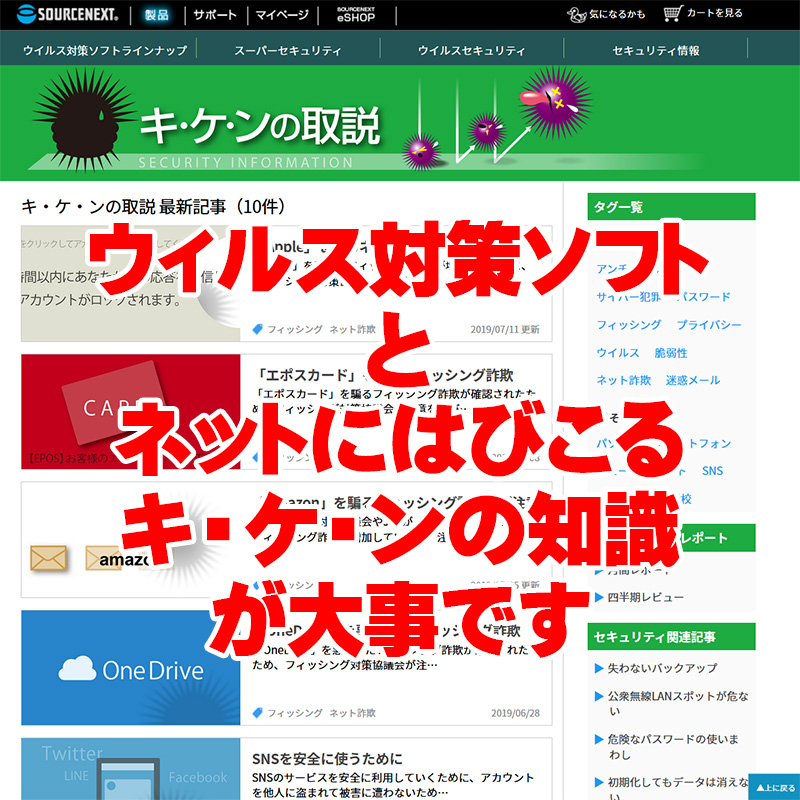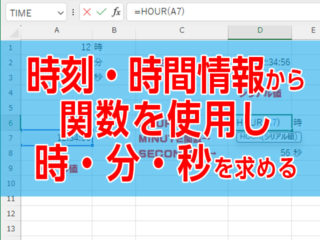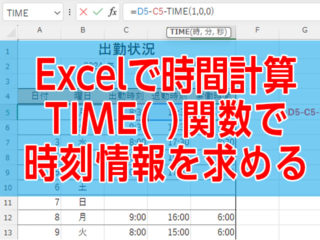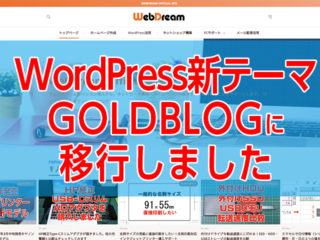内蔵HDDをSSDに換装しませんか
最近販売されるノートパソコンにはデータストレージ(記憶装置)にはSSDが採用されているようですが、Windows7時代等の古いノートパソコンだと、HDD(ハードディスク)が主流でした。
HDD(ハードディスク)はSSDに比べてデータの読み書きが低速なために、古いノートパソコンの動作が「遅い」と感じる原因でもありました。
遅いと言ってもみんながみんな、データの読み書きを常に行うような処理をするわけではないですし、HDD(ハードディスク)以前よりも読み書きの処理速度は向上していたので必ずしもHDDがダメだということではありません。
とは言え、コンピュータの動作が遅くなるのは搭載メモリよりもHDDが原因となり、SSDに換装することで起動が早くなったりするという事例は多いようです。
ノートパソコンのHDD(ハードディスク)をSSDへ換装することで、コンピュータのパフォーマンスの向上につながり、「どうさが遅くてどうも気になる」といったストレスを解消できるはずです。
最近SSDの価格が下がってきたことで、コンピュータを買い替えるまでもないけれど、もう少し快適に使えるようにならないものかという思いでHDDのSSDへ簡単に換装する方法について書いていきたいと思います。
まあ、PCサポートの仕事で処理を行ったのでその覚え書きの意味合いが大きいかもしれませんが・・・
HDD換装変換ケース付きSSD

今回サポートで使用したのはこのエレコム ESD-IB0240Gです。
これは内蔵のHDDをSSDに簡単に換装できる製品で、SSDに換装することでデータアクセスの時間や、データ転送の時間をHDDに比べ大幅に短縮できます。
また、ノートパソコンから取り出したHDDは変換ケースに入れて外付けHDDとして利用が可能です。
作業は簡単3ステップ!

上図はエレコムの製品説明ページに載っている作業イメージです。この図にもあるように内蔵HDDを簡単な3ステップでSSDに換装できます。
- 元のパソコンにデータ移行用ソフトウェアをまずインストールします。
- SSDの入った換装用ケースとパソコンを接続してデータを丸ごとコピーします。
- コピーが終了したら、換装用ケースからSSDを取り出して元のパソコンに入れ替えれば換装終了です。
SSD換装のメリット
データアクセス速度向上
HDD(ハードディスク)はいわゆる「硬い円盤」がモータにより高速回転していて、物理的動作で磁気ヘッドによりデータを読み書きしています。
一方SSDはハードディスクと違い電気的動作によって「フラッシュメモリ」にデータを記録するため、データの読み書き時間が大幅に短くなり高速データ転送が可能です。
高速データ転送を実現していて、データの読み込み速度が最大500MB/s、データの書き込み最大速度が430MB/sとなっています。※カタログ値
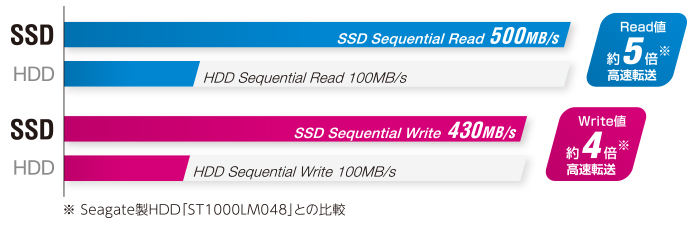
耐衝撃と消費電力減
ディスクがモーターにより高速回転していることで、衝撃や振動に弱く破損しやすいHDDに対しSSDは、モーター回転などの駆動部品がないため耐衝撃性能と耐振動性能を兼ね備えています。
また、駆動部品がないという事は動作に必要な電力を抑えることにつながり、はHDD(ハードディスク)に比べて消費電力を大幅に抑えることができます。
消費電力を抑えることができるという事は、ノートパソコンのバッテリーの持ちが良くなり、外出時での使用時間が長くなるということです。
データ保存の目安
今回使用したエレコム ESD-IB0240Gは容量が240GBです。
このSSDに画像や動画といったデータを保存する場合の各種データの目安は以下のうになります。
※ 各種データのファイルサイズの目安: 写真:2400万画素 8.2MB/枚、動画:フルHD(13Mbps) 109MB/分、音楽:AAC(5分 128kbps) 4.8MB/曲、本:コミック(200ページ) 70.6MB/冊
※ ファイルサイズはあくまで目安となり、データの状態により保存できる容量が異なる場合があります。出典:エレコム URL:https://www.elecom.co.jp/
あくまでも目安となるデータですが、もっとデータを保存したい場合にはSSDの容量をアップして480GBや960GBといった大容量SSDに換装する手もあります。
簡単だけど注意する点
エレコム ESD-IB0240Gの購入でノートパソコンのHDDをSSDに簡単に換装できることは間違いありません。ただし、注意する点があります。
それはノートパソコンのHDD(ハードディスク)が簡単に取り外せるタイプかどうかです。
これはTOSHIBAのノートパソコンです。
このノートパソコンは赤印のネジをはずすと

このようにHDDディスクに簡単にアクセスでき、HDD自体を固定しているネジを外すとノートパソコンから取り外すことができます。
Lenovoのノートパソコンだと
印の付いた5か所のネジを外すことで裏蓋を外すことができます。

ハードディスクにアクセスでき、固定している2か所のネジを外すことでハードディスクを取り出せます。
上記の2台はかなり比較的簡単に内蔵のハードディスクにアクセスでき、取り外すことができるので、簡単3ステップの「パソコンの裏蓋を開けてSSDを入れ替えて完了」の作業がスムーズに行えることになります。
しかし、ノートパソコンによっては裏蓋が一体化していて、単純にハードディスクにアクセスできないタイプや、裏面にネジが見当たらずどうやって開けるのかがわからないなんてタイプも・・・
こればっかりはノートパソコンに依存するため、この変換ケース付きSSDの問題ではないのですが、まずは換装を考えているノートパソコンの「分解方法」を確認することが大事です。
SSDへの換装は【ハードディスクの取出しの容易さ】が一番の肝となります。
まとめ
内蔵2.5インチHDDのSSDへの換装で快適環境は得られます!
でも換装前に、使用しているノートパソコンの裏蓋チェック!ハードディスクが簡単に取り出せるものなら3ステップ簡単換装が可能です!
SSDのデータ容量は3タイプ揃っています。
購入はこちらからどうぞ
容量240GB:エレコム 内蔵SSD ESD-IB0240G
容量480GB:エレコム 内蔵SSD ESD-IB0480G
容量960GB:エレコム 内蔵SSD ESD-IB0960G